我对excel的理解,首先为什么要学习他,工作中很需要他,可以提高工作效率,不说废话了开始学习吧!
本章主要类容:
一、常见文件格式
二、工作薄与工作表的关系
三、保存与保护工作簿的方法
一、常见文件格式
1、xls格式(2003版本)
最多行:65536
最大列:256
优缺点:存放的数据少,体积大;
2、xlsx格式(高版本,2007版本以上)
最多行:1048576
最多列:16384
优缺点:存放的数据多,体积小,可以向下兼容;
3、xlsm格式
启用宏的格式
4、csv格式
从软件或者其他后台导出的数据
优缺点:保存不了任何操作
二、工作簿和工作表的关系
介绍:工作簿就像是一本书,二工作表就像是书中的一页纸张;
1、工作表新建方式
方式一
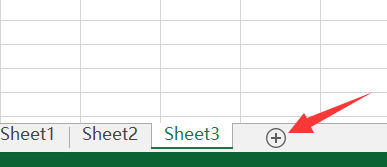
方式二
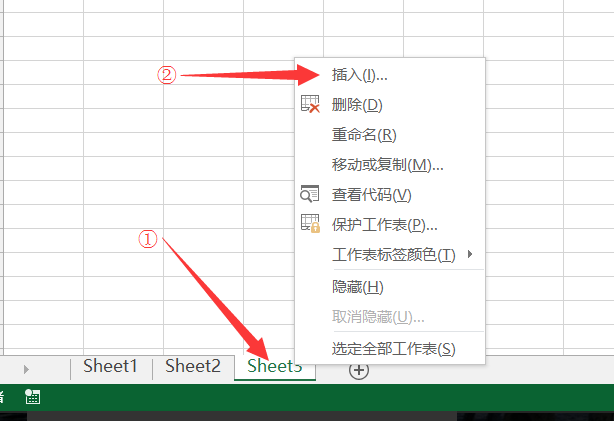
方式三
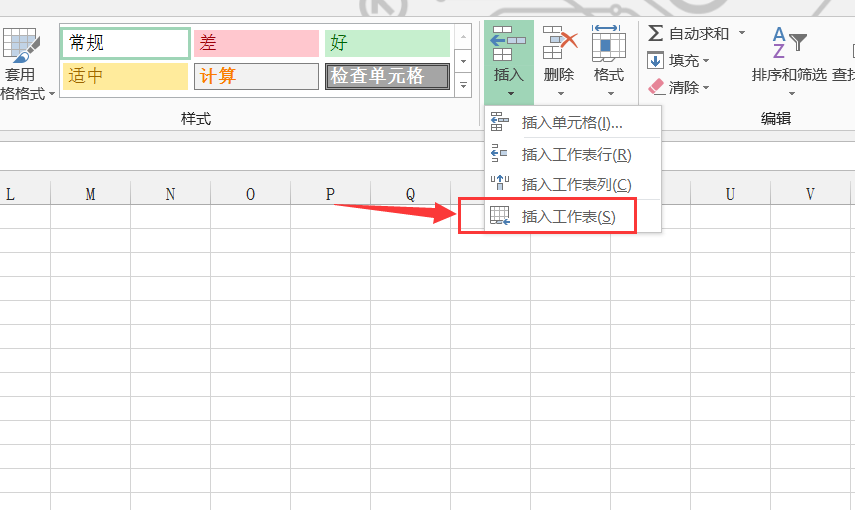
2、删除工作表的方式
a
b
c
3、修改工作表的名称
a、双击工作表的名称即可修改
b、如下
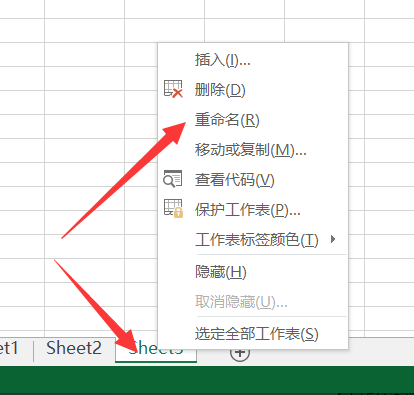
4、移动工作表(改变顺序)
a、左击鼠标按住工作表不动,左右移动即可更改位置;
b、如下:
b、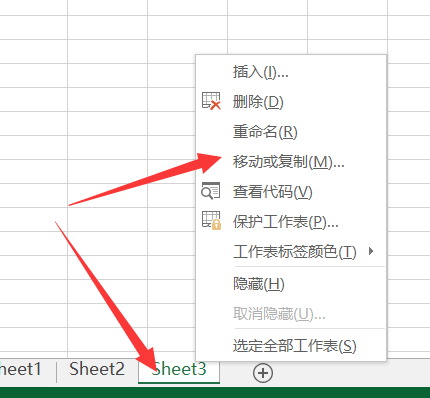
5、选择工作表
a、Ctrl+单机左键 单选
b、Shift+单机左键 连选
6、改变工作表的颜色
a、如下:
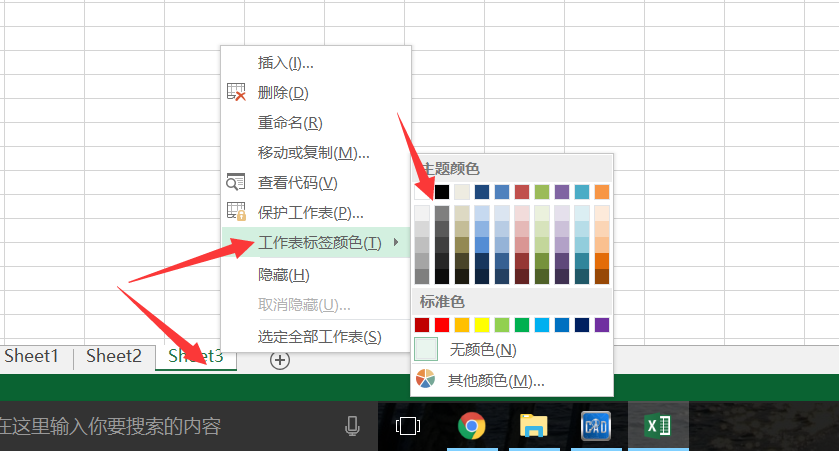
7、隐藏及显示隐藏的工作表
a、工作表左键 ---> 点击隐藏 -----> ok
b、工作表左键 ---> 点击取消隐藏 -----> ok
三、保存与保护工作簿
1、工作簿的保存
a、关闭 提醒保存
b、点击表头保存按钮
c、点击文件选项 保存
2、工作簿的保护
2.1 结构保护
介绍 锁定工作表不让增加工作表和删除工作表,但还是可以查看和修改工作表中的内容;
a、上锁
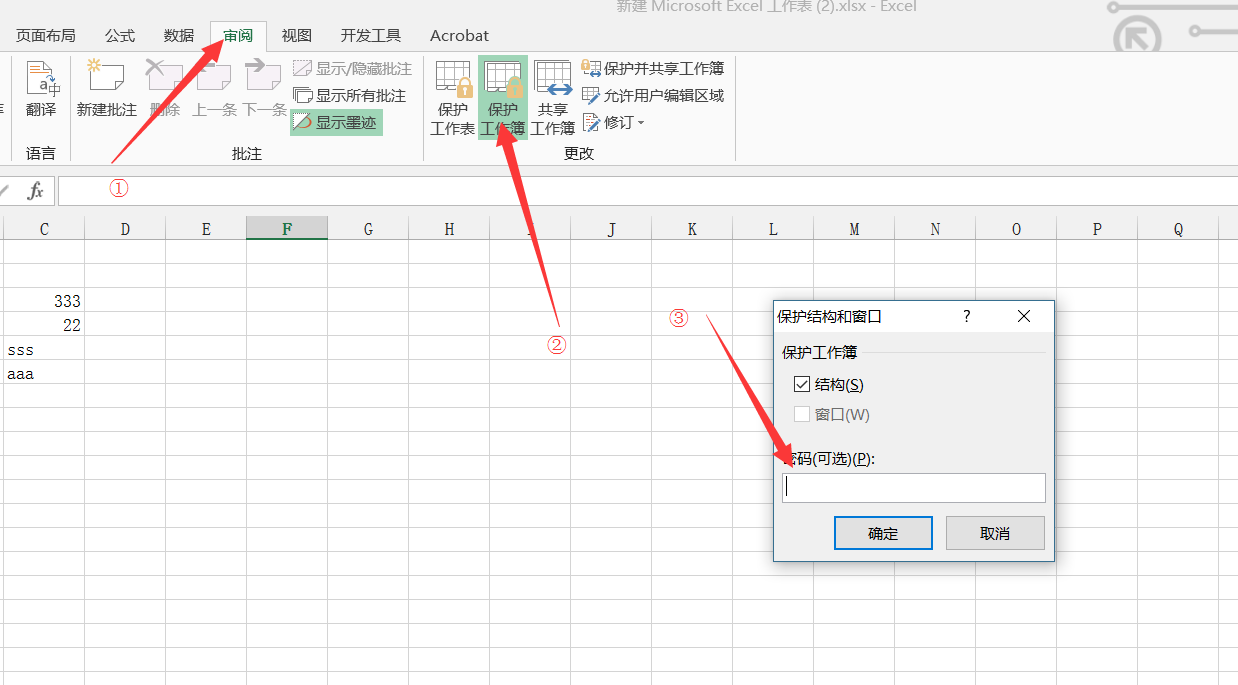
b、解锁也是同样的方法
2.2、打开的权限
打开时会有密码提示,不输入或者密码错误则,则没有视图权限
a、加密
文件-信息-保护工作簿--输入打开权限密码
b、取消密码
文件另存为--工具--常规选项--密码清空即可

2.3、修改权限密码
打开时会有密码提示,否则以只读模式打开。
a、加密
文件-信息-保护工作簿--输入修改权限密码
b、取消密码
文件另存为--工具--常规选项--密码清空即可
四、保护工作表
开启部分工作表的功能

a、审阅--保护工作表--输入密码
b、审阅--撤销工作表即可